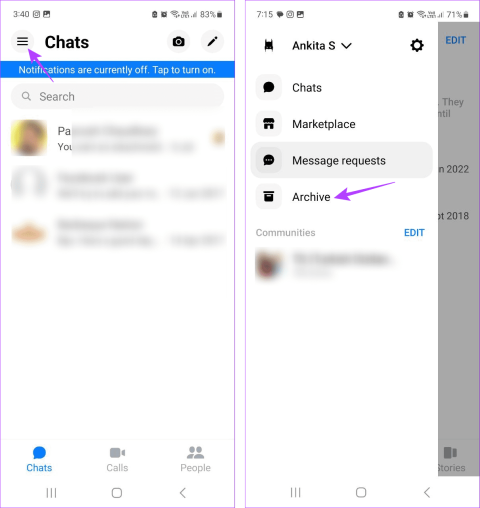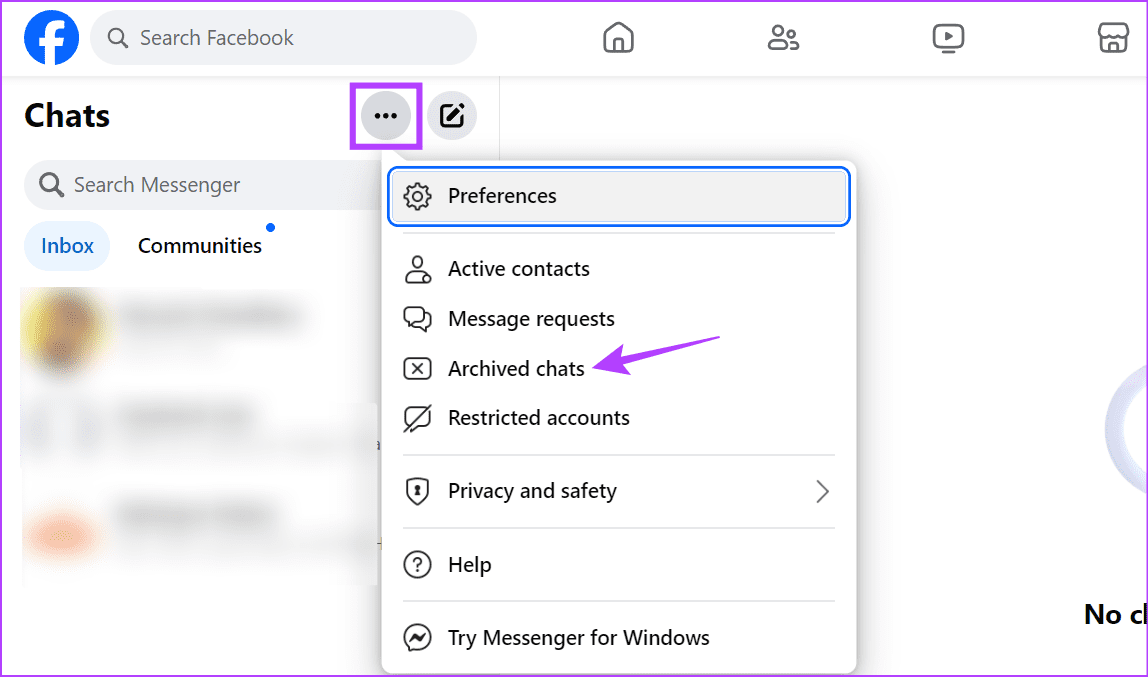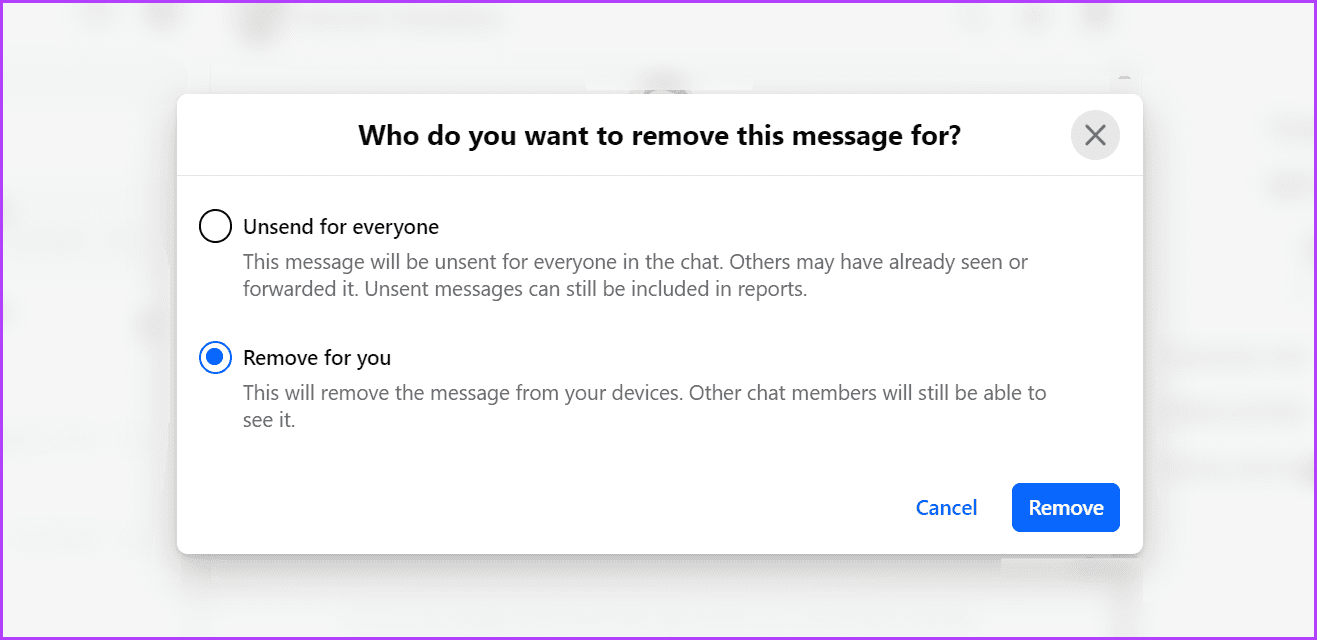Messenger はすべての Facebook サービスに接続されているため、大量のスパムや無関係なチャットに簡単に埋もれてしまいます。そして、消去したい衝動に駆られると、それらのメッセージをすべて削除するのに 1 秒かかります。しかし、重要なメッセージを誤って一緒に削除してしまったらどうなるでしょうか?削除された Facebook メッセージを復元できますか?確認してみましょう。

上記の質問に対する単純な答えは「ノー」です。削除された Facebook メッセージを復元するオプションはありません。しかし、意志あるところには道は開けます。そこで、Facebook で削除されたメッセージを取得するために代わりに使用できる 7 つの回避策を確認してみましょう。
注:続行する前に、Facebook アカウントにログインしてください。
1. アーカイブフォルダーを確認する
会話を誤ってアーカイブしてしまった場合、メインのチャット ウィンドウではその会話を見つけることができません。この場合、アーカイブされたすべてのチャットにアクセスして、関連する会話が見つかるかどうかを確認できます。次に、それに応じてアーカイブを解除します。
メッセンジャーのメイン チャット ウィンドウで突然会話が見つからなくなった場合は、これを行ってください。その方法は次のとおりです。
モバイルで
ステップ 1:携帯電話でメッセンジャー アプリを開きます。次に、左上隅にあるハンバーガーのアイコンをタップします。
ステップ 2: [アーカイブ] をタップします。

ステップ 3:ここで、関連するチャットを長押しして、その他のオプションを表示します。
ステップ 4: [アーカイブ解除] をタップします。

デスクトップ上
ステップ 1:任意の Web ブラウザで Facebook Messenger を開きます。
Facebookメッセンジャーを開く
ステップ 2:ここで、3 点アイコンをクリックします。
ステップ 3: [アーカイブされたチャット] をクリックします。
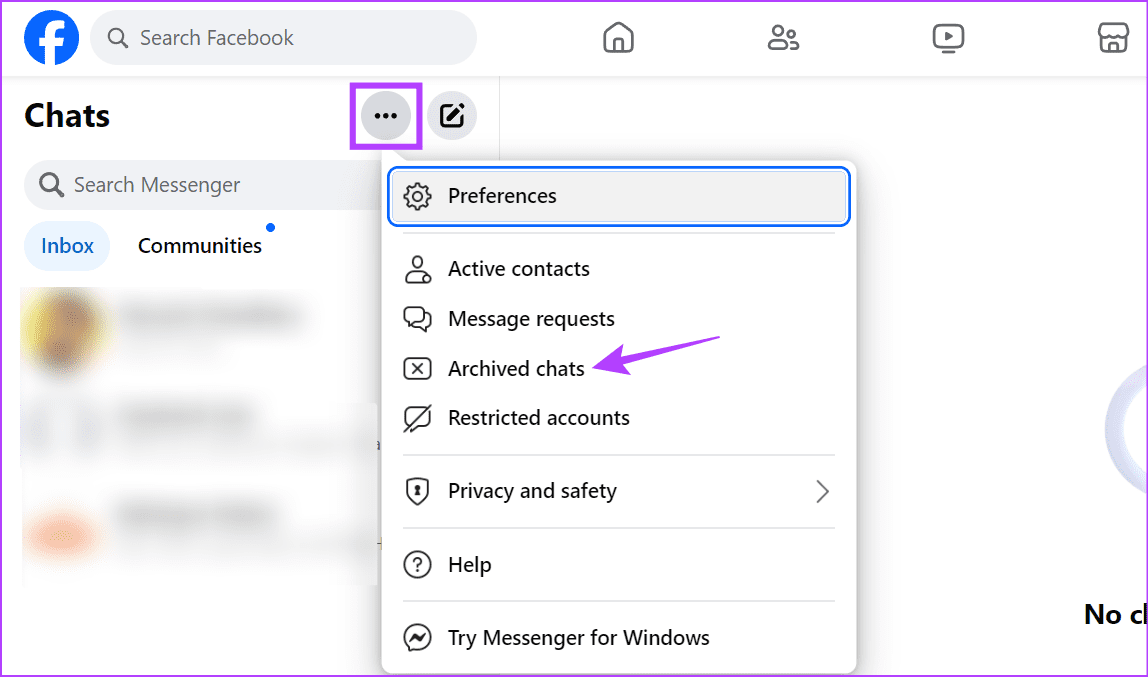
ステップ 4:次に、アーカイブを解除したいチャットに移動し、三点アイコンをクリックします。
ステップ 5:メニュー オプションが表示されたら、[チャットのアーカイブを解除] をクリックします。

これにより、チャットのアーカイブが解除され、Facebook メッセンジャーのメイン チャット ウィンドウで利用できるようになります。
こちらもお読みください: メッセンジャーで秘密の会話を表示する方法
2. 登録メールIDの確認
注:この方法は、メッセージの電子メール通知が有効になっている場合にのみ使用できます。そうでない場合は、次の方法に進みます。
誰かが Facebook でメッセージを送信すると、登録した電子メール ID にも通知が届きます。この場合、代わりに通知メッセージを開いてそこにメッセージを表示することができます。
これにより、Facebook 上で完全に削除されたメッセージを復元できるようになります。スクリーンショットを撮るか、そのコピーを別の場所に転送して保管してください。
3. Facebook バックアップの使用
削除された Facebook メッセージを見つけるもう 1 つの方法は、Facebook 情報をダウンロードすることです。 Facebook がデータをコンパイルしてダウンロードできる状態にするため、これにはしばらく時間がかかります。このファイルは、今後 4 日間いつでもダウンロードできます。この後、新たにリクエストを行う必要があります。
ただし、Facebook が削除されたメッセージをアーカイブから削除する可能性があるため、メッセージを削除した直後にこれを行う必要があります。この場合、ダウンロードした情報には表示されなくなります。それでも試してみたい場合は、以下の手順に従ってください。
ヒント:チャットを削除する前に、Facebook データをダウンロードして保存できます。これにより、何か問題が発生した場合でも確実にバックアップを取得できます。
デスクトップ上
ステップ 1:任意の Web ブラウザで Facebook を開きます。
Facebookを開く
ステップ 2:次に、右上隅にあるプロフィール アイコンをクリックします。
ステップ 3:「設定とプライバシー」をクリックします。

ステップ 4:ここで、「設定」をクリックします。

ステップ 5:「あなたの情報」セクションまで下にスクロールし、「あなたの情報をダウンロード」をクリックします。

ステップ 6: [続行] をクリックします。これにより、メタ アカウント センターが開きます。

ステップ 7:ここで、「ダウンロードをリクエスト」をクリックします。

ステップ 8:ここで、「完全コピー」を選択します。これにより、Facebook データの完全なコピーをダウンロードできるようになります。
注: [情報の種類を選択] を選択して、メッセンジャーのデータを個別にダウンロードすることもできます。ただし、メッセージをすでに削除している場合は、すべてのデータをダウンロードすることをお勧めします。

ステップ 9:「リクエストの送信」をクリックします。

完了したら、登録した電子メール ID でファイルが利用可能になるまで待ちます。ファイルをダウンロードして解凍し、すべてのデータを確認します。次に、メッセンジャーフォルダーを開いて、削除された会話またはチャットが含まれているかどうかを確認します。
モバイルで
ステップ 1: Facebook モバイル アプリを開き、右上隅にあるハンバーガー アイコンをタップします。
注: iPhone ユーザーは、右下隅にあるプロフィール写真をタップする必要があります。
ステップ 2:「設定とプライバシー」をタップします。次に、「設定」をタップします。
ステップ 3:「あなたの情報」セクションに移動し、「あなたの情報をダウンロード」をタップします。

ステップ 4:「ダウンロードをリクエスト」をタップします。
ステップ 5:ここで、「完全コピー」をタップします。

ステップ 6:最後に、「リクエストを送信」をタップします。

ファイルの準備ができたら、登録した電子メール ID からダウンロードするように求められます。次に、ファイルを開いてメッセンジャー データを調べて、関連する会話を検索します。
4. Android でキャッシュ ファイルを確認する
Android デバイスは、パフォーマンスを高速化し、アプリの効率を向上させるために、インストールされているアプリに関連するキャッシュ ファイルを保存します。これらのファイルを使用すると、メッセンジャー上では削除されてしまうメッセージを表示できる可能性があります。以下の手順に従ってください。
注:このオプションは、特定の Android デバイスでは利用できない場合があります。
ステップ 1:デバイスのファイルマネージャーを開きます。次に、すべてのファイルとフォルダーを開きます。
ステップ 2:ここで、「Android」をタップします。
ステップ 3:次に、「データ」をタップします。

ステップ 4:利用可能なキャッシュ フォルダーから、Facebook フォルダーまたはメッセンジャー フォルダーを選択します。

次に、利用可能なすべてのファイルを確認し、Android デバイス上で削除された会話を見つけられるかどうかを確認します。
6. 他のユーザーに尋ねる
Facebook で会話を削除するときは、自分だけを削除するか、全員の会話を削除するかを選択できます。自分専用に削除した場合は、メッセージのコピーが他のユーザーのメッセンジャーで引き続き利用できるはずです。この場合、メッセージを再送信するように依頼できます。
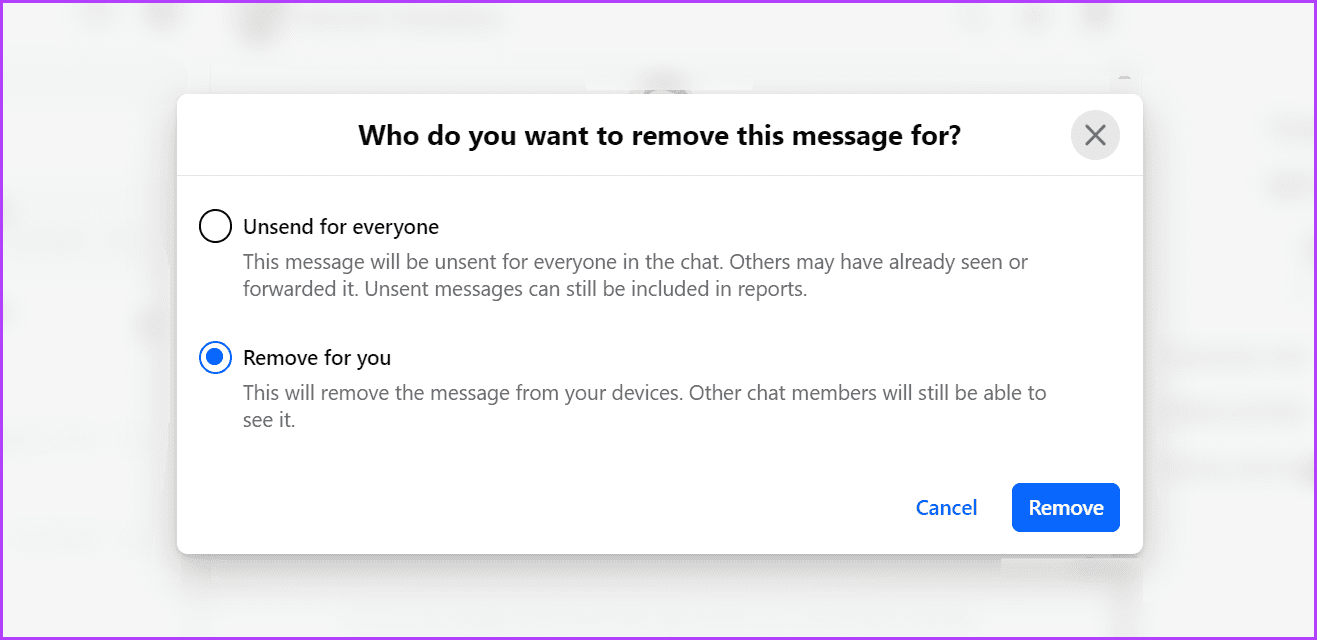
そうでない場合は、状況を説明し、とにかくメッセージを再送信するよう他のユーザーに依頼してください。ただし、メッセージを再入力する必要がある場合があります。こうすることで、メッセンジャー上で削除したメッセージを確認できるようになります。
ヒント: 重要な会話のスクリーンショットを習慣的に撮っている場合は、フォト ギャラリーを確認してください。削除してしまったメッセージを取り戻すのに役立つかもしれません。スクリーンショットが利用可能な場合は、共有するか、安全に保管するために別の場所に保存してください。
Facebook で削除されたメッセージを取得するための FAQ
1. Facebook はメッセージを永久に削除する前に一定期間保存しますか?
いいえ、メッセージが削除されると、Facebook によってすぐに削除されます。削除される前に別の場所に保存されていない限り、取得することはできません。
2. Facebook で削除されたメッセージを取得するためにサードパーティ ソフトウェアを使用できますか?
Facebook 上で削除されたメッセージを復元すると謳うサードパーティ製のソフトウェアやアプリがありますが、Facebook アカウントが危険にさらされる可能性があるため、使用しないことをお勧めします。
削除されたメッセージを取り戻す
どれだけ注意していても、何かを誤って削除してしまうと、通常は永久に消えてしまいます。ここで回避策が役に立ちます。したがって、特に重要な Facebook メッセージを回復したい場合に、このガイドが役立つことを願っています。